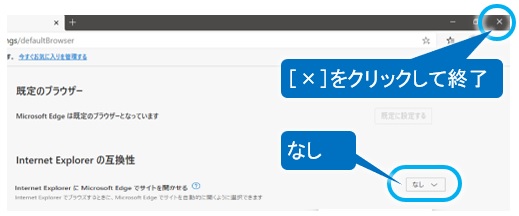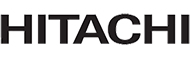2021年9月29日
「伝の心」Ver.06-00以降をご利用のお客様に、Windows 10 May 2021 Update適用についてのお知らせを致します。
Windows 10より、継続的に機能が更新(追加・改善など)されていくようになりました。今回の2021年5月19日の更新(Windows 10 May 2021 Update)により、新機能の追加や機能強化が行われます。詳細については次のURLをご覧ください。
- Windows 10 May 2021 Update の新機能 Microsoft:
https://www.microsoft.com/ja-jp/windows/features
弊社では、「伝の心」の、Windows 10 May 2021 Update適用環境下におきまして、幾つかの問題点を確認しました。問題点と対処法を記載いたします。後述を参照ください。
後述の問題点の対処法を実施することによって、更新プログラムは、「伝の心」においても適用が可能となっております。「伝の心」に更新プログラムをインストールされる際は、手順書をご参照ください。内容をご確認の上、各自ご対応をよろしくお願い申し上げます。(工場出荷時にWindows 10 May 2021 Update適用の「伝の心」機種につきましては、設定変更を行っておりますので、本作業は不要です。)
また、Windows 10 May 2021 Updateを適用した場合、OSのバージョンが下記のように変更になります。適用前にOSのバージョンをご確認の上、行ってください。
OSの確認方法は下記を参照ください。

既にOSのバージョンが21H1の場合は、適用済みですので、再適用の必要はありません。
注意事項
「伝の心」では、工場出荷環境下でWindows 10 May 2021 Updateの動作確認を致しました。このため、ご購入後、お客様のご利用環境、例えばお客様ご購入のソフトウェアやドライバをインストールした場合は、その動作を保証するものではありません。
また、ウィルス対策ソフトをご使用の場合は、Windows 10 May 2021 Update対応のバージョンにアップデートを行ってから、Windows 10 May 2021 Updateの適用をお願い致します。ウィルス対策ソフトのWindows 10 May 2021 Update対応のバージョンについては、各ウィルス対策ソフトの販売元にお問い合わせください。
- *
- 「伝の心」デスクトップショートカットよりインストール可能な「ウイルスバスタークラウド」は、インストール時はWindows 10 May 2021 Updateに対応していないものもございます。
「ウイルスバスタークラウド」をご使用になる場合は、Windows 10 May 2021 Updateの適用前にインストールいただき、アップデートまたはアップグレードを行ってから、Windows 10 May 2021 Updateの適用をお願い致します。
- ウイルスバスター クラウドのWindows 10への対応状況について:
https://helpcenter.trendmicro.com/ja-jp/article/TMKA-18916
Windows 10 May 2021 Updateに限らず、Windows Updateを行った場合の不具合について、既に2017年9月19日にお知らせしています「セキュリティ更新プログラムの適用によるブラウザ操作不具合について」がございます。
本お知らせもご一読頂き、対応をお願い致します。
OSのバージョンが1511、1607、1703、1709、1803、1809、1903、1909の場合は、サポートが終了していますので、通常のWindows Updateでは更新プログラムが適用できない場合があります。その場合でも「Windows 10更新アシスタント」を使用して更新プログラムを適用可能です。
「Windows 10更新アシスタント」にて更新プログラムを適用する場合は、下記手順書をご参照ください。
Windows 10 May 2021 Updateアップデート後の問題点と対処法
- 1. 「Windows 10更新アシスタント」よりアップデートを行うとWindows Updateの設定が変更になります
- 2. 「定型句」の入力、変換候補リストの表示、文字盤からの一部の入力で、不具合が発生します(IMEの設定で解決します)
- 3. サウンドドライバがリセットされます
- 4. タッチキーボードから伝の心を停止できなくなります(パネル型伝の心をご使用の場合ご一読ください)
- 5. ブラウザの初期設定がリセットされる場合があります
- 6. タイトルバーやアイコンの文字が小さくなります
- 7. クイックアクセスメニューからコントロールパネルのメニューがなくなりました
- 8. タブレットモード→デスクトップモードの変更方法が変わります
- 9. 各種ドキュメントが閲覧できなくなる場合があります(オプション機能のインストールで解決します)
- 10.「WinDVD」が起動できません(OSバージョン1511からのUpdateの場合)
- 11.「ブラウザ操作」でIE11起動不可の現象が発生する場合があります
- 12.「ブラウザ操作」で自動的にMicrosoft Edgeが起動する場合があります(「伝の心」Ver.06-20以前をご使用の場合のみ)
1.「Windows 10更新アシスタント」よりアップデートを行うとWindows Updateの設定が変更になります
伝の心は工場出荷時の設定で、Windows Updateは自動更新ではなく手動更新で設定しておりますが、「Windows 10更新アシスタント」を使用してWindows 10 May 2021 Update適用した場合、「自動的にダウンロードしてインストールを通知」という設定に変更されます。
本変更に伴って、下記の画面が表示される様になり、「伝の心」の操作の支障になります。
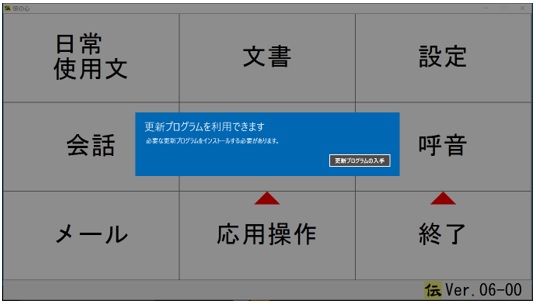
また、発生した場合は下記の手順で元の設定に戻りますので、必ず実行してください。
(1) デスクトップ画面の下タスクバーのエクスプローラーアイコン![]() をクリックします。
をクリックします。

(2) 表示された画面の左ペインの「PC」をクリックします。
(3) 更に[ローカルディスク(C:)]→[DENTOOL]→[winupdate]の順にダブルクリックしていきます。
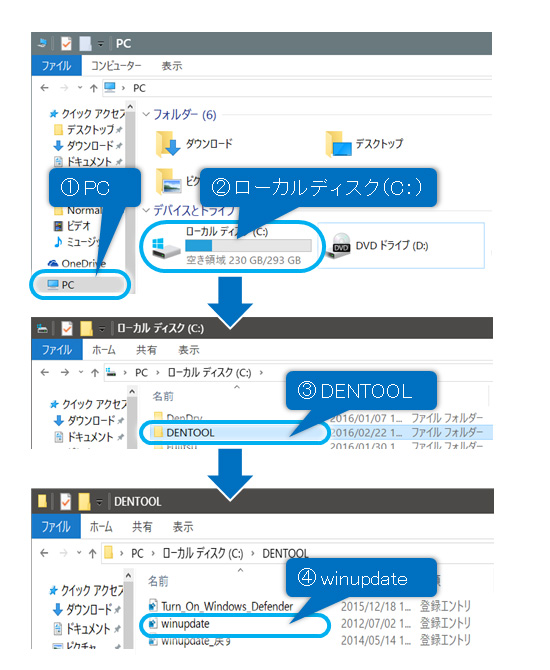
(4) [winupdate]をダブルクリックすると、下記確認画面が表示されるので、[はい]ボタンをクリックしてください。
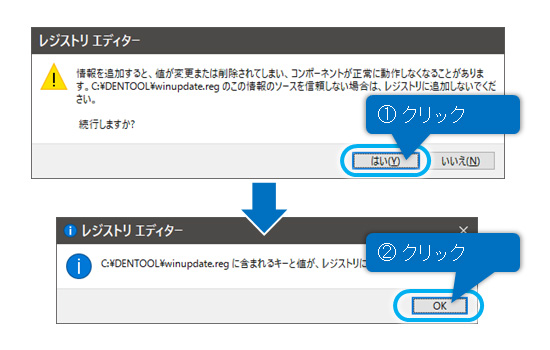
(5) 「レジストリに正常に追加されました」のメッセージが表示されますので、[OK]ボタンをクリックしてください。
2.「定型句」の入力、変換候補リストの表示、文字盤からの一部の入力で、不具合が発生します
![]() 現象1:「定型句」の入力で、定型句確定時、定型句選択前の未確定文字が確定されて残る
現象1:「定型句」の入力で、定型句確定時、定型句選択前の未確定文字が確定されて残る
「定型句」の選択が行われると、未確定文字は削除され、選択した定型句が入力されるのが正常動作ですが、下図のように未確定文字は削除されず確定文字として残ります。
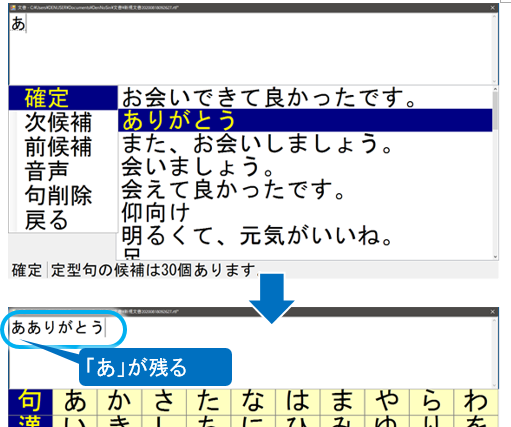
この現象は、後述の「■対応方法手順 」にてIMEの設定を変更すると解決します。
![]() 現象2:変換候補リストの文字の大きさが小さくなり、文字盤の後ろに隠れる
現象2:変換候補リストの文字の大きさが小さくなり、文字盤の後ろに隠れる
変換候補リストが、下記のように文字は小さく伝の心の文字盤の下に表示されるようになります。
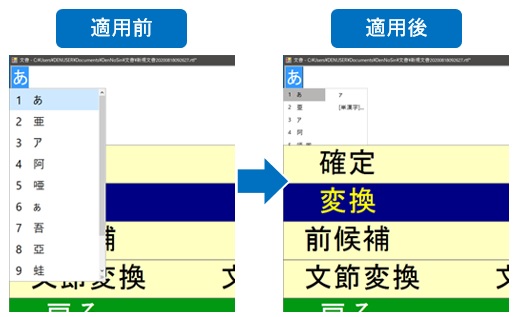
この現象は、後述の「■対応方法手順 」にてIMEの設定を変更すると解決します。
![]() 現象3:文字盤からの文字入力で一部の文字が文字化けする
現象3:文字盤からの文字入力で一部の文字が文字化けする
「伝の心」の文字盤より文字入力すると、下記のように文字化けする場合があります。
下図の例は「!」の入力が「1」になる現象ですが、必ずしも「!」の入力が「1」になるわけではなく、「!」の選択で正しく「!」が入力される場合もあります。

この現象は、後述の「![]() 対応方法手順 」にてIMEの設定を変更すると解決します。
対応方法手順 」にてIMEの設定を変更すると解決します。
![]() 対応方法手順
対応方法手順
(1) Windowsのスタートメニューをクリックして、「設定」![]() → 「時刻と言語」→「言語」を順次マウスでクリックしていきます。
→ 「時刻と言語」→「言語」を順次マウスでクリックしていきます。
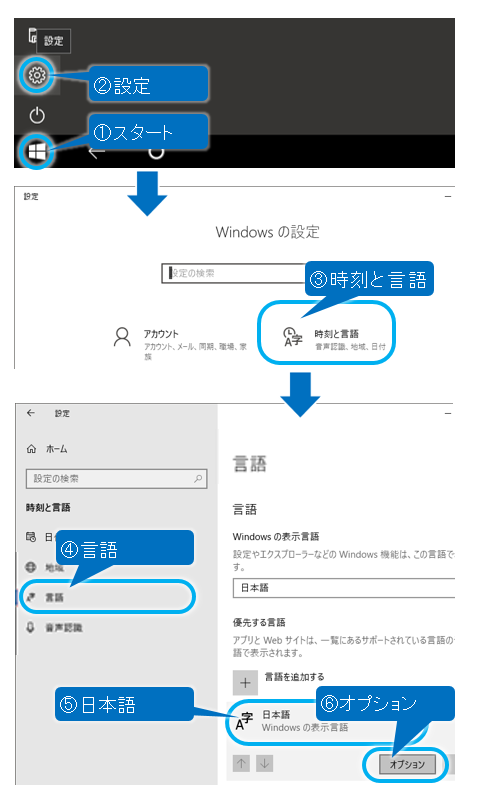
(2) 「言語」をクリックすることで表示された右側の設定から、「日本語」をマウスでクリックすると、[オプション]ボタンが表示されるので、[オプション]ボタンをクリックします。
(3)日本語の設定画面が表示されるので、「Microsoft IME」マウスでクリックすると、[オプション]ボタンが表示されるので、[オプション]ボタンをクリックします。
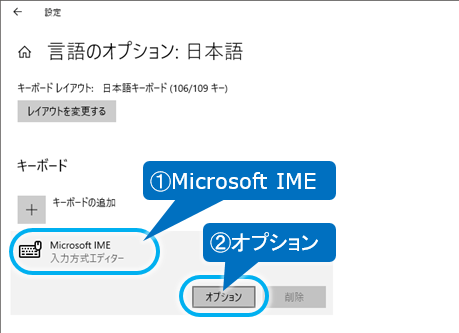
(4)表示された画面で[全般] を選択します。
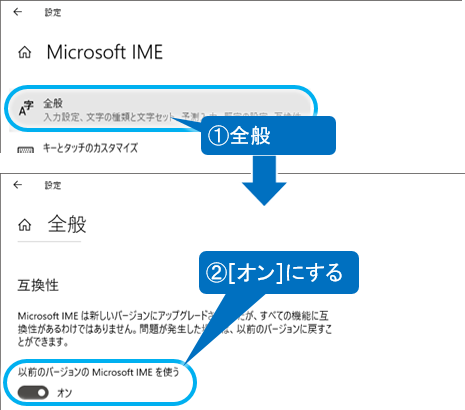
(5)「全般」をクリックすることで表示された画面の一番下の[以前のバージョンの Microsoft IME を使う] のスライドスイッチをマウスでクリックしてオンにします。
(6)確認メッセージで[OK]ボタンをクリックします。
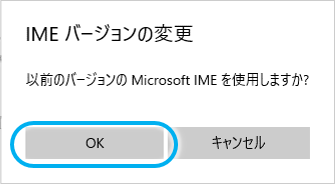
(7)これで設定は終わりですが、以前のバージョンのMicrosoft IMEに戻ると、伝の心で文字入力を行う場合、下記のようにIME入力モード切替の通知が画面の真ん中に1〜2秒表示される場合があります。
このまま使用しても問題はありません。その場合は、設定はこれで終了です。
この通知を非表示にしたい場合は、引き続き次項以降にて設定を行ってください。
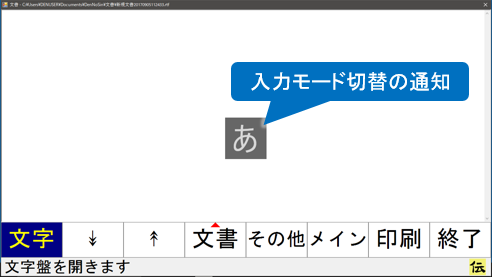
(8)全般の設定画面の左上「←」ボタンをマウスでクリックして、Microsoft IMEの設定画面に戻り、[デザイン] を選択します。
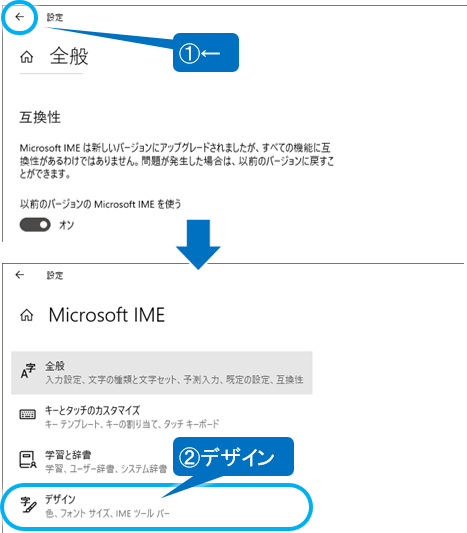
(9)デザインの設定画面が表示されるので、「IME入力モードの通知」の項目にある「画面中央に入力モードを表示する」のスライドスイッチをマウスでクリックして[オフ]にしてください。
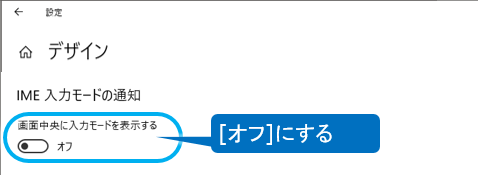
3.サウンドドライバがリセットされます
スキャン音や読み上げ音量が小さくなります。下記のトラブルシュートにドライバの設定が記載されていますので、設定を行ってください。
- スピーカーからの音がでない/小さくなった
伝の心型式による追記事項(伝の心形式:PC-DEN3N-001SP/S)
- * イコライザの設定「#伝の心」がない場合は「<なし>」を選択して[・・・]ボタンをクリックし、「GraphicEQ」画面の設定(スライドバーを全て一番上に設定)を行った後、「<なし>」を「#伝の心」に変更し、[保存]ボタンをクリックしてください。
4.タッチキーボードから伝の心を停止できなくなります(パネル型伝の心をご使用の場合ご一読ください)
タッチキーボードの仕様が変更となり、「ハードウェアキーボードに準拠したレイアウト」がなくなります。(OSバージョン1709より適用となっています)

「伝の心」は、更新プログラムのインストールなどのため、システム装置の電源を切らずに「伝の心」を停止させる場合、「Ctrl」キーを押したまま、「伝の心」トップ画面の右上、[×]ボタンをマウスでクリックする仕様となっています。
その場合、ハードウェアキーボードの代わりにタッチキーボードを使用するときは、「ハードウェアキーボードに準拠したレイアウト」でなければ、「Ctrl」キー入力を「伝の心」で認識できません。
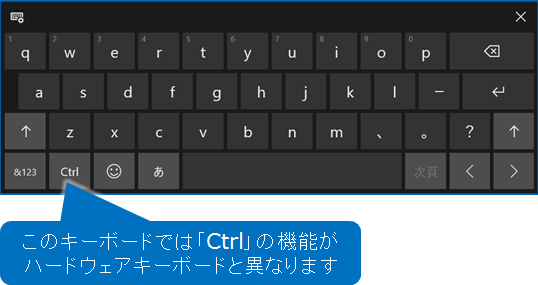
パネル型伝の心をご使用の場合、ハードウェアキーボードはありませんので、「タッチキーボード」の代わりに「スクリーンキーボード」を使用してください。
スクリーンキーボードは下記の手順で起動することが可能です。
(1)Windowsのスタートメニューをクリックして、「Windows 簡単操作」→「スクリーンキーボード」の順にクリックします。
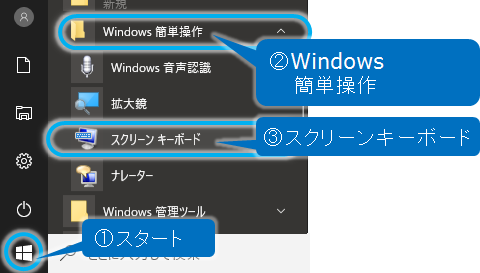
(2)スクリーンキーボードが表示されます。
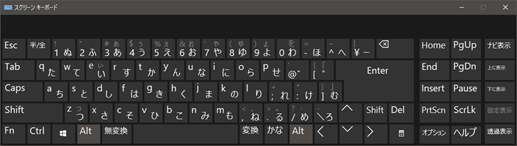
(3)起動しているときに、タスクバーのスクリーンキーボードアイコンを右クリックしてメニューを開き、「タスクバーにピン留めする」を選択すると、タスクバーにアイコンがピン留めされます。

(4)スクリーンキーボードを閉じた後も、次回からはタスクバーのスクリーンキーボードアイコンをクリックするだけでスクリーンキーボードが起動します。
5.ブラウザの初期設定がリセットされる場合があります
(1)Windows Update適用後、初回の起動時に下記のような画面が表示されます。
現在の設定を選択(マウスクリック)して、[完了]ボタンをクリックしてください。
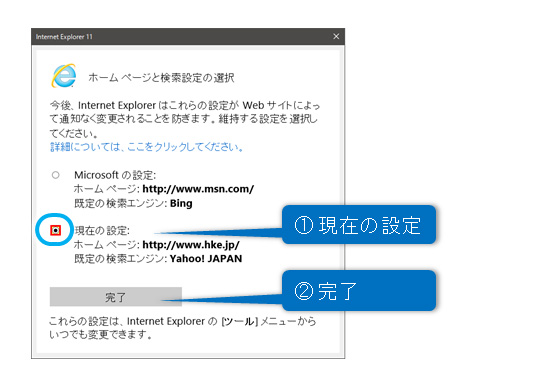
(2) また、ホームページの設定にPCメーカーのサイトが追加されます。このまま使用しても構いませんが、削除する場合は、画面右上の![]() をクリックして表示されたメニューより、[インターネットオプション]を選択します。
をクリックして表示されたメニューより、[インターネットオプション]を選択します。
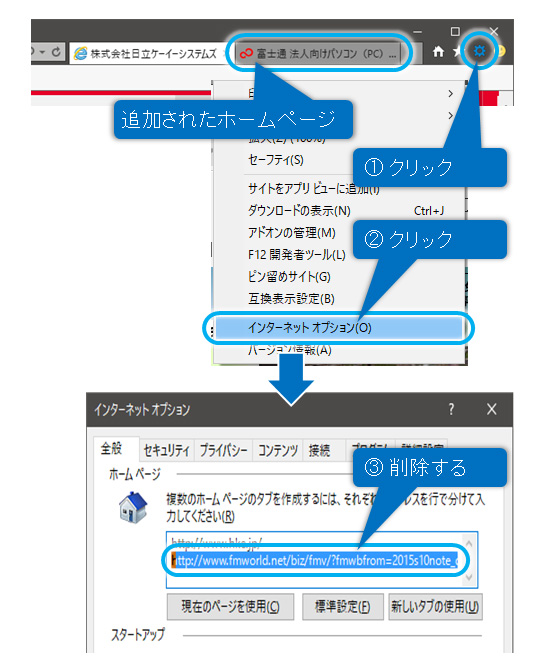
(3) インターネットオプション画面が表示されますので、[全般]タブを選択して「ホームページ」のアドレス欄の該当の行を削除します。
(4) インターネットオプション画面は[OK]ボタンのクリックで閉じてください。
6.タイトルバーやアイコンの文字が小さくなります
「伝の心」の文書やメニューの文字の大きさに変更はありません。
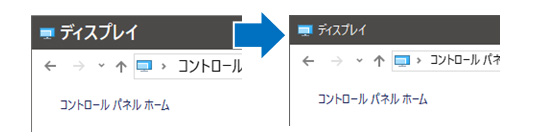
このまま使用しても問題はありません。
- * 以前の表示に戻す項目(コントロールパネルの「ディスプレイ」)がなくなりました。
7.クイックアクセスメニューからコントロールパネルのメニューがなくなりました
Windowsのスタートメニューを右クリックして表示されるクイックアクセスメニューが下記のように変更となります。(OSバージョン1703より適用となっております)
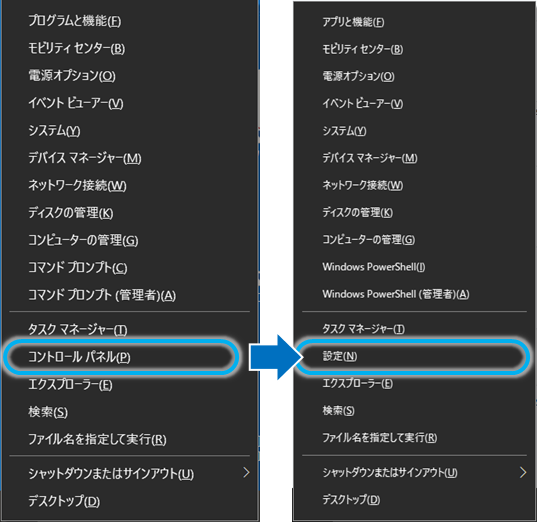
コントロールパネルを起動したい場合は、Windowsのスタートメニューをクリックして、「Windows システムツール」→「コントロールパネル」の順にクリックします。
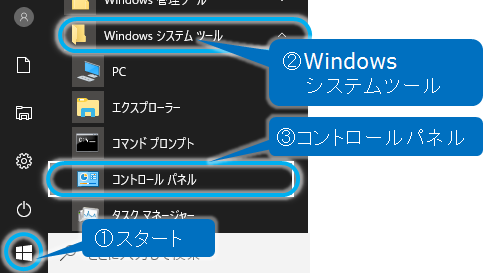
8.タブレットモード→デスクトップモードの変更方法が変わります
下記のようなメッセージが表示されて伝の心が起動しない場合の対処法として、製品に添付の取扱説明書に記載している内容が変更になります。
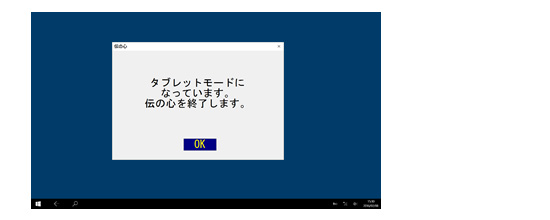
タブレットモードの設定画面が下記のように変更になったのが理由です。
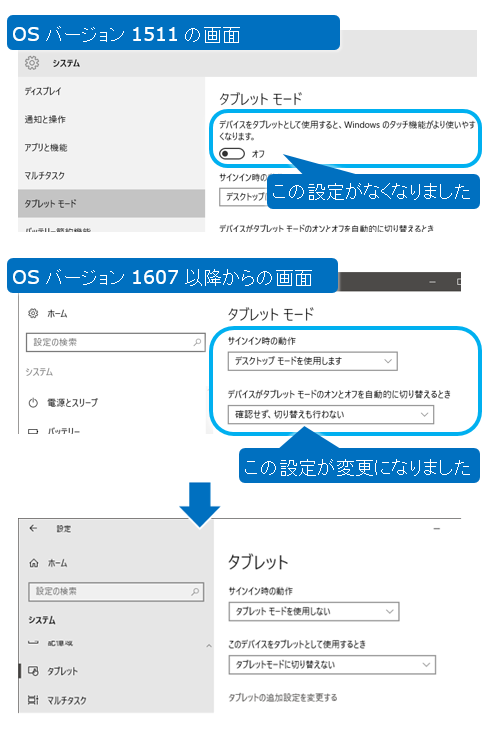
Windows Updateを適用後は、下記にてご対応願います。
(1)「タブレットモードになっています。伝の心を終了します。」のメッセージは、[OK]ボタンをマウスでクリックして閉じます。
(2)Windowsのスタートメニューをクリックして、[設定]![]() →「システム」→「タブレットモード」を順次マウスでクリックしていきます。
→「システム」→「タブレットモード」を順次マウスでクリックしていきます。
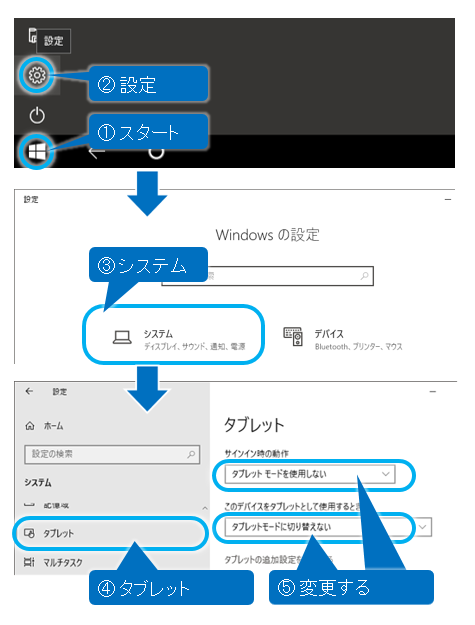
(3)「タブレット」をクリックすることで表示された右側の設定から、「サインイン時の動作」の項目を[タブレットモードを使用しない]に変更します。
(4)同様に「このデバイスをタブレットとして使用するとき」の項目を[タブレットモードに切り替えない] に変更します。
(5)再度Windowsのスタートメニューをクリックして、[電源]![]() →[再起動]を選択します。
→[再起動]を選択します。
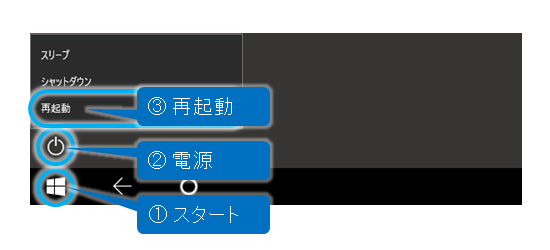
(6)再起動後、「伝の心」が起動します。
9.各種ドキュメントが閲覧できなくなる場合があります(オプション機能のインストールで解決します)
伝の心で「「伝の心」取扱説明書」などのXPSドキュメントを閲覧する時、下記のように「このファイルを開く方法を選んでください。」と表示される場合があります。(OSバージョン1803より適用となっております)
XPSビューアーの仕様が変更となり、Windows Updateの過程でアンインストールされた場合です。
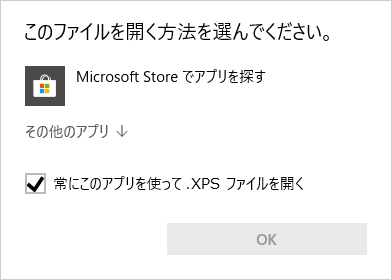
XPSビューアーは下記の手順で再インストールしてください。
(1)Windowsのスタートメニューをクリックして、[設定]![]() →「アプリ」→「アプリと機能」を順次マウスでクリックしていきます。
→「アプリ」→「アプリと機能」を順次マウスでクリックしていきます。
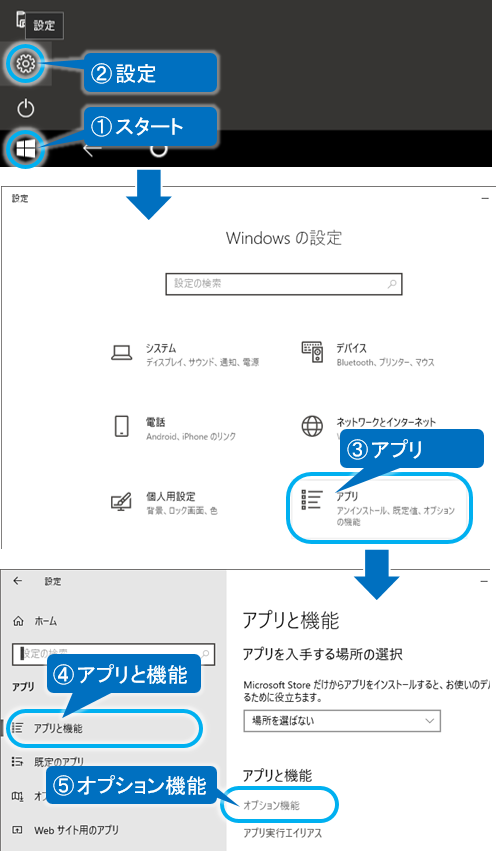
(2)「オプション機能」をクリックすると、オプション機能の設定画面が表示されるので、「機能の追加」をクリックします。
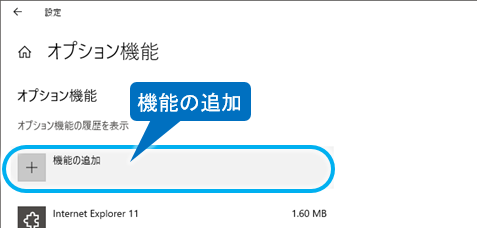
(3)機能の追加画面が表示されるので、リストから「XPSビューアー」を探しマウスでクリックしてチェック![]() を入れて、[インストール]ボタンをクリックします。
を入れて、[インストール]ボタンをクリックします。
※ネットワークに接続していないとインストールできません。
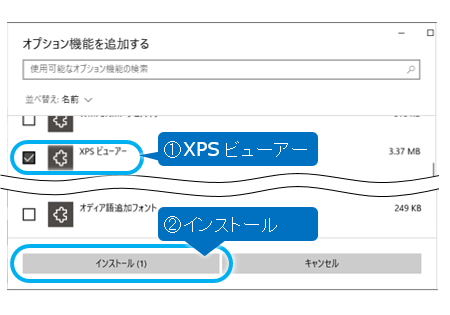
(4) 自動的にオプション機能の設定画面に戻ります。
XPSビューアーのインストールが始まっていることを確認します。
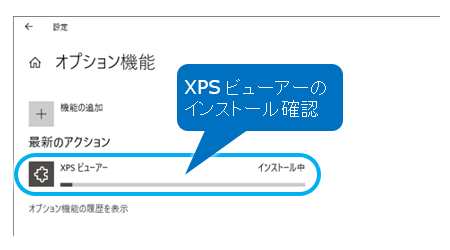
(5)下記のような表示に変化したら、インストールは完了です。
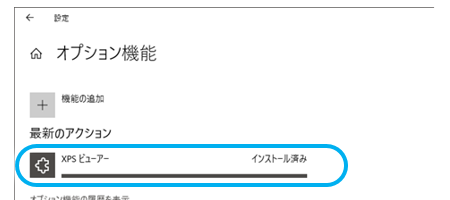
10.「WinDVD」が起動できません(OSバージョン1511からのUpdateの場合)
伝の心の機能ではございませんが、「WinDVD」をご使用になっている場合、Windows 10 May 2021 Updateを適用すると、「WinDVD」が起動できません。
本件に関しましては、システム装置メーカーサイトにて「WinDVD」のアップデートパッチが公開されておりますので、ご参照ください。
- Corel WinDVD 10.8 UpdatePatch -FMWORLD(法人) 富士通:
http://azby.fmworld.net/app/customer/driversearch/pc/drvdownload?mode=1&driverNumber=E1022830
11.「ブラウザ操作」でIE11起動不可の現象が発生する場合があります
現象が発生した場合は、下記お知らせに対応方法が記載されておりますので、ご参照の上ご対応ください。
12.「ブラウザ操作」で自動的にMicrosoft Edgeが起動する場合があります(「伝の心」Ver.06-20以前をご使用の場合のみ)
「伝の心」Ver.06-20以前の「ブラウザ操作」では対象ブラウザがInternet Explorer(以下IE)となっており、「ブラウザ操作」使用時はIEが起動しますが、IEに対応していないホームページを開こうとすると、IEが終了してMicrosoft Edge(以下Edge)が起動するという現象が発生する場合があります。その場合、「ブラウザ操作」が正常に動作しなくなります。
本現象は「伝の心」Ver.06-30以降は「ブラウザ操作」の対象ブラウザがEdgeに変更となっておりますので、「ブラウザ操作」には影響ありません。
現象が発生した場合は、下記の手順にてEdgeの設定を変更してください。
(1)スタートメニューから「Microsoft Edge」をクリックしてEdgeを起動します。
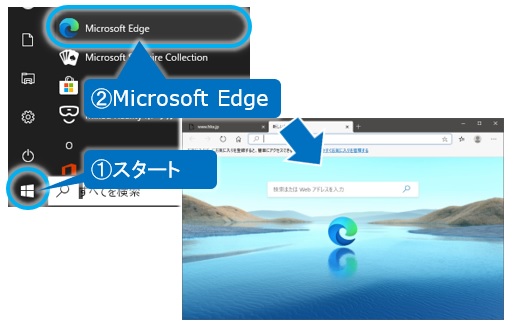
(2)Edge画面の右上端[・・・]ボタンをクリックするとメニューが表示されるので、メニューから「設定」をクリックします。
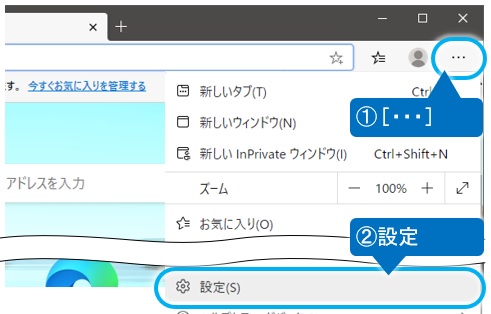
(3)「設定」画面が表示されます。
設定メニューが表示されていない場合は「設定」の左横[≡]ボタンをクリックして設定メニューを表示させます。
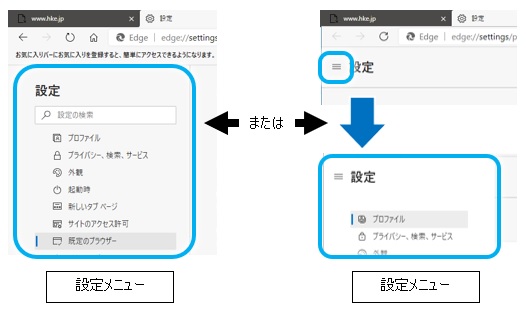
(4)設定メニューの「既定のブラウザー」をクリックすると、メニューの右側に「Internet Explorerの互換性」の項目が表示されます。
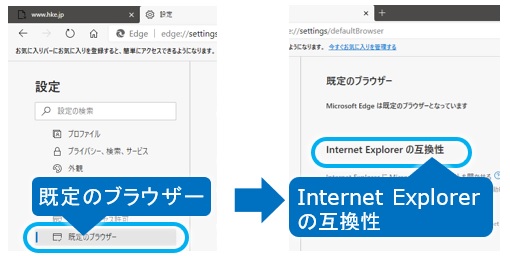
(5)「Internet Explorer に Microsoft Edge でサイトを開かせる」の右端[v]ボタンをクリックしてリストを表示させ、「なし」を選択してください。
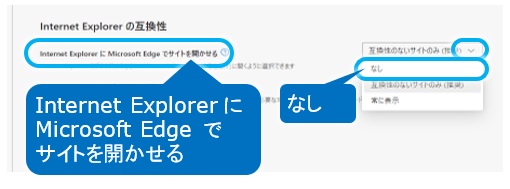
(6)「Internet ExplorerにMicrosoft Edgeでサイトを開かせる」が「なし」になっていれば設定終了です。Edge画面の右上端[×]ボタンをクリックしてMicrosoft Edgeを終了させてください。